Download the Sampling & IPC App Group.
Zweck dieses Artikels
Ziel dieses Artikels ist es, die Hauptfunktionen der App-Gruppe Probenahme und IPC zu veranschaulichen und eine detaillierte Anleitung zur Nutzung der Funktionen der App-Gruppe zu geben. Er beleuchtet, wie die verschiedenen Anwendungen innerhalb der Gruppe miteinander verknüpft sind und verdeutlicht ihre individuellen Zwecke. Der Artikel enthält auch wesentliche Konfigurationsschritte, die für die Nutzung der Apps notwendig sind, sowie Optionen zur Anpassung.
Diese App-Gruppe ist ein Teil der Composable MES for Pharma App-Suite von Tulip.
Physischer Raum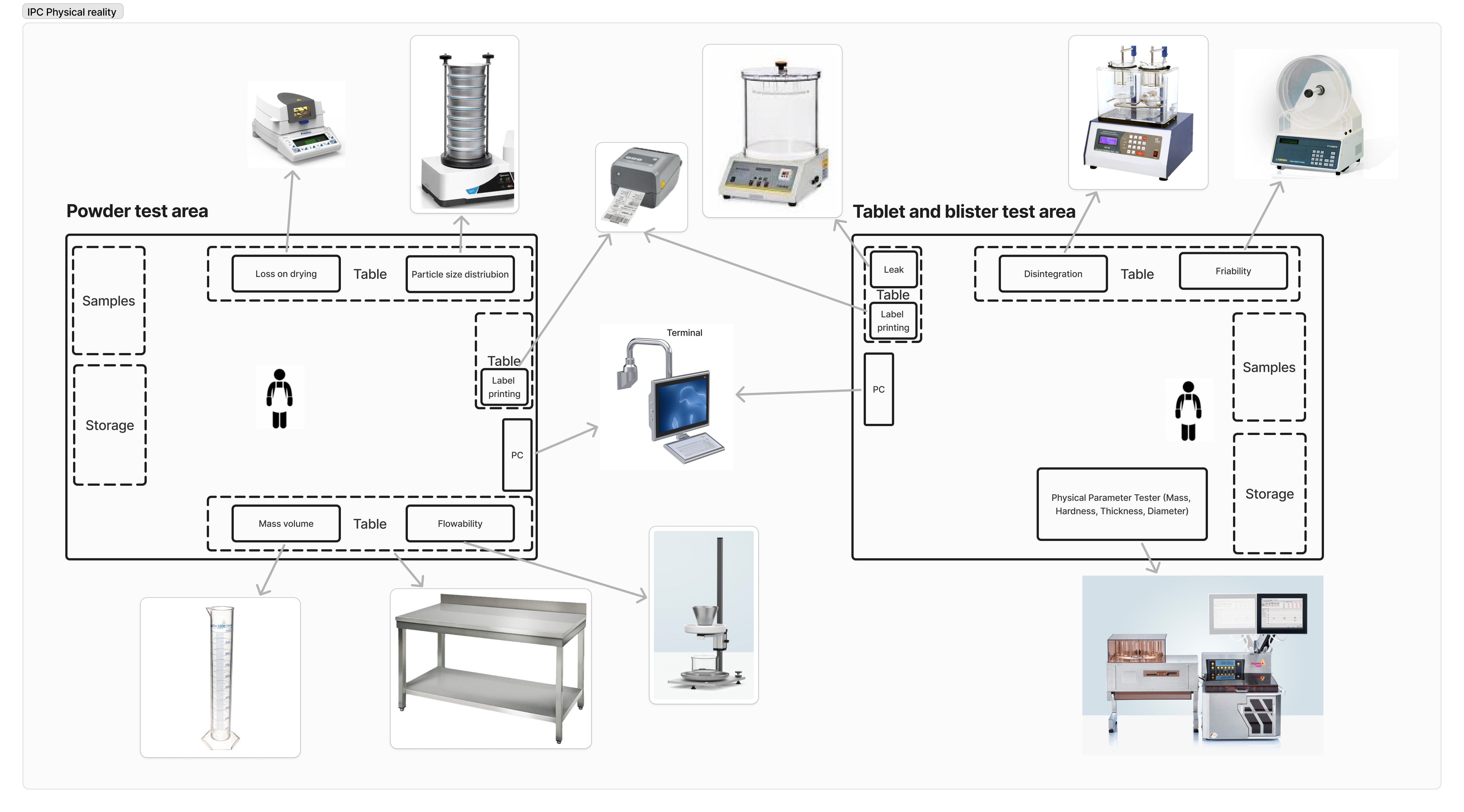
In dieser App-Suite führen wir die Benutzer in einen Offline-Probenahmeprozess mit den entsprechenden Verfahren ein, der die Entnahme, Verwaltung und Prüfung von Proben umfasst. Es gibt mehrere Möglichkeiten, eine Probe in dieser App-Gruppe zu erstellen: Sie kann in einer der Prozess-Apps (z. B. Tablettierung und Mischen, die von der Seite Pharma composable MES library heruntergeladen werden können) oder direkt in der Anwendung Sample Navigation Hub erstellt werden.
Diese Gruppe verwendet Sammelproben. Das bedeutet, dass mehrere Inspektionen an einer Probe durchgeführt werden. In der Anwendung Sample Navigation Hub können die Benutzer einer Probe bestimmte Verfahren zuordnen. Diese Verfahren verbrauchen einen Teil der Sammelprobe; der Teilverbrauch wird jedoch nicht aufgezeichnet.
In der Anwendungsgruppe verwendete Tulip-Tabellen
In diesem Abschnitt werden die Tabellentypen erläutert, die von den Anwendungen der App-Gruppe Probenahme und IPC verwendet werden. Alle Tabellen, die von den Anwendungen im Composable MES for Pharma verwendet werden, sind Teil des Common Data Model von Tulip.
Alle Anwendungen des Probenahmeverfahrens verwenden die folgenden sechs Tabellen**:Ausrüstung & Assets ProbenInspektionsergebnisseKorrekturenKommentare & AusnahmenProzessablauf**
Der Sampling Navigation Hub verwendet die folgenden Tabellen**:Batches Process FlowInspection ResultsSamples**
:::(Info) If you'd like to learn more about Tulip's Common Data Model (CDM)
for Pharma, check out this link.
:::
Anwendungen in der App-Gruppe Probenahme und IPC
Die App-Gruppe umfasst insgesamt 13 Anwendungen. Sampling Navigation Hub - Unterstützt die Benutzer beim Hinzufügen von Probenverfahren zu den Proben und bei der Verfolgung des Probenfortschritts. Hilft den Benutzern auch bei der Suche nach Probenverfahren und bei der Einleitung ihresAusführungsprozessesProbenverfahren-Anwendungen - ermöglichen den Benutzern die Ausführung verschiedenerProbenverfahrenIPC-Vorlagen - erleichtern den Benutzern den Start ihres Prozesses zur Erstellung von Anwendungen
| Anwendung | Ausrüstung | Navigationsfluss der Anwendung |
|---|---|---|
| Durchmesser Test | Pharma Test 2 (1).jpg{height="150" width=""} | Diameter ofd v3.png{height="250" width=""} |
| Zersetzungstest | Microprocessor Disintegration Test Apparatus.jpg{height="250" width=""} | Disintegration vertical OFD.png{height="250" width=""} |
| Fließfähigkeitstest | image (2).png{height="200" width=""} | Flowability vertical OFD.png{height="250" width=""} |
| Friabilitäts-Test | Tablet Friability Tester FT1020 (2).webp{height="150" width=""} | Friability vertical OFD.png{height="250" width=""} |
| Härte-Test | Pharma Test 2 (1).jpg{height="150" width=""} | Hardness vertical OFD.png{height="250" width=""} |
| Dichtheitsprüfung | Images 225x225.jpeg{height="150" width=""} | Leak vertical OFD.png{height="250" width=""} |
| Trocknungsverlust-Test | Precisa XM 66 Moisture Analyzer.jpg{height="150" width=""} | Loss on Drying vertical OFD.png{height="250" width=""} |
| Masse-Test | Pharma Test 2 (1).jpg{height="150" width=""} | Mass vertical OFD.png{height="250" width=""} |
| Masse-Volumen-Test | U1000 300x300.jpg{height="150" width=""} | Mass volume vertical OFD.png{height="250" width=""} |
| Dicken-Test | Pharma Test 2 (1).jpg{height="150" width=""} | Thickness vertical OFD.png{height="250" width=""} |
| Partikelgrößenverteilungstest | partice size distributor.avif{height="150" width=""} | Particle Size distribution vertical OFD.png{height="350" width=""} |
Probenahme Navigation Hub
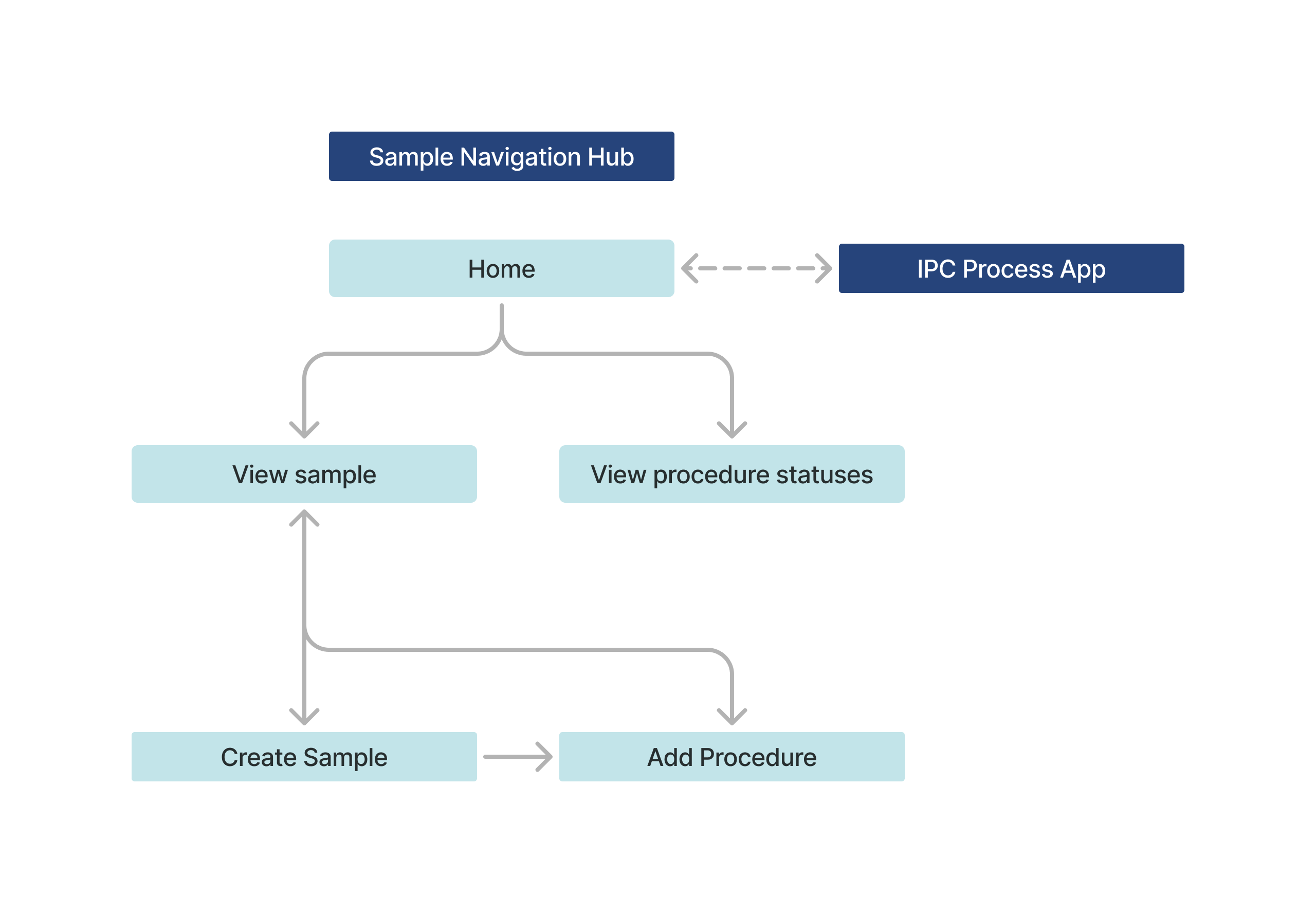
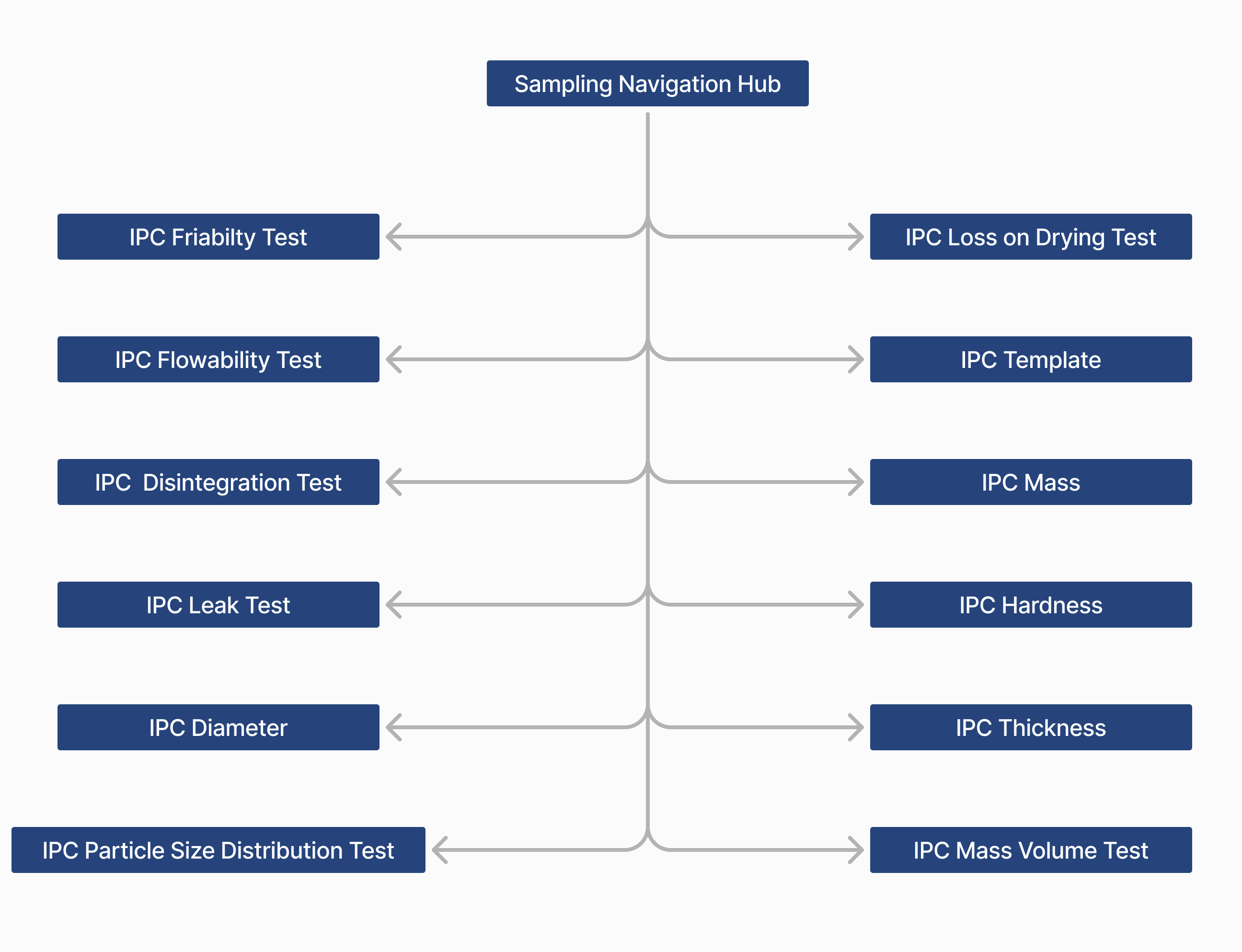
Die Anwendung Sampling Navigation Hub beginnt mit einem Home-Schritt. Von hier aus können die Benutzer zu einer der Anwendungen für Probenahmeverfahren navigieren, indem sie die Schaltfläche für das gewünschte Probenahmeverfahren auswählen.
Außerdem können die Benutzer je nach Bedarf zu einem von zwei verschiedenen Schritten navigieren. Sie können den Probenstatus anzeigen, indem sie auf die Schaltfläche Probenstatus anzeigen klicken, oder sie können den Verfahrensstatus anzeigen, indem sie auf die SchaltflächeVerfahrensstatus anzeigen klicken. Hier können die Benutzer alle Proben filtern und prüfen, ob es für jede ausgewählte Probe bereits Verfahren gibt. Außerdem können sie den Proben Verfahren zu weisen, neue Proben erstellen und Proben entsorgen, sobald alle Verfahren abgeschlossen sind.
Es gibt zwei Methoden zur Erstellung von Proben in der Composable MES for Pharma App Suite. Die erste Möglichkeit besteht darin, die Probe innerhalb eines Herstellungsprozesses mit einer Anwendung außerhalb dieser App-Suite zu erstellen(z. B. mit den Anwendungen Blending, Tableting oder Packaging). Die zweite Option besteht darin, die Proben direkt in dieser Anwendung zu erstellen.
Im Schritt Verfahrensstatus anzeigen können die Benutzer alle vorhandenen Verfahren durchsuchen und die Details zu jedem Verfahren anzeigen.
Prozedur-Anwendungen
Diese Anwendungsgruppe umfasst 11 Beispielprozeduranwendungen und eine IPC-Vorlage, die auf diesen Anwendungen basiert. Alle Beispielprozeduranwendungen haben die gleiche Struktur. Nachdem der Benutzer eine Prozedur entweder im Sampling Navigation Hub ausgewählt hat, navigiert die App zum Schritt Select Sample, gefolgt vom Schritt Identify Device. Sobald die Identifizierung abgeschlossen ist, werden im nächsten Schritt Anweisungen zum Verfahren selbst gegeben, und im letzten Schritt müssen die Benutzer die Testergebnisse übermitteln. Durch Klicken auf die Schaltfläche Confirm [Test] Is Done aktualisiert die App das Inspection Result mit den Testergebnissen und stellt auf der Grundlage dieser Ergebnisse fest, ob der Test bestanden oder nicht bestanden wurde.
Konfiguration und Anpassung
Optionen für die Verbindung der App mit anderen Anwendungen
Tablettierungsprozess
Die Anwendung Tablettierung, die eine Komponente des Composable MES for Pharma ist, ist teilweise von der App-Gruppe Probenahme und IPC abhängig. Während der Einrichtungsschritte in der Tablettierungsanwendung führt der Offline-IPC-Schritt zur Erstellung von Proben und den damit verbundenen Probenverfahren. Der letzte Schritt im Einrichtungsprozess ist die Überprüfung der Ergebnisse der Probenverfahren. Auf der Grundlage dieser Ergebnisse kann der Tableting-Benutzer entscheiden, die Einrichtung abzuschließen und mit der Produktion zu beginnen. Sind die Ergebnisse hingegen nicht zufriedenstellend, kann er den Einrichtungsprozess neu starten.
